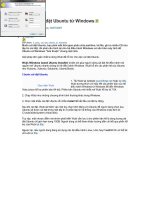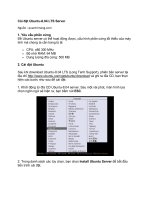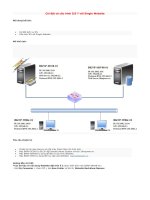Từng bước cài đặt Ubuntu 11.04 Natty Narwhal với Wubi pot
Bạn đang xem bản rút gọn của tài liệu. Xem và tải ngay bản đầy đủ của tài liệu tại đây (400.11 KB, 4 trang )
Từng bước cài đặt Ubuntu 11.04 Natty
Narwhal với Wubi
Phiên bản Ubuntu 11.04 có tên mã Natty Narwhal vừa được trình làng cách đây không
lâu có thể được xem là bản phân phối Linux được quan tâm hơn bao giờ hết. Với giao
diện truyền thống, hệ điều hành mã nguồn mở này được nhiều người tin tưởng và chọn
lựa là hệ điều hành thứ hai bên cạnh Windows.
Bản Ubuntu mới cũng là lựa chọn sáng giá cho người dùng cá nhân và doanh nghiệp,
bao gồm bảo mật tốt hơn, linh hoạt và tin cậy hơn những gì mà người dùng thường
thấy trong Windows.
Như với khá nhiều các bản phân phối Linux, bạn có thể tải về một file ảnh ISO của
Ubuntu 11.04. Bạn có thể đặt nó vào một đĩa CD hay thanh USB và sau đó thử nghiệm
mà không cần cài đặt bất kỳ tập tin trên hệ thống của mình. Vấn đề duy nhất của
phương pháp này là có xu hướng chậm hơn so với một bản cài đặt Linux thực sự Và vì
vậy có thể ảnh hưởng đến tốc độ của bạn.
Một cách khác là thông qua phần mềm ảo hóa như VMware hay VirtualBox dành cho
phiên bản máy chủ. Tuy nhiên, cách tiếp cận được nhiều người chọn nhất đó là sử
dụng Wubi để cài đặt Ubuntu ngay trong Windows, cho phép bạn chạy như đang chạy
một ứng dụng khác.
Nếu bạn quyết định không muốn giữ mà chỉ cần loại bỏ nó như làm với các ứng dụng
thì hãy sẵn sàng cài đặt Ubuntu 11.04 này qua Wubi. Bài viết sau sẽ hướng dẫn bạn
làm điều này.
Khởi động với Windows
Bước đầu tiên là bạn truy cập vào trang web dự án Ubuntu tại địa
chỉ và nhấn vào nút Get Ubuntu. Lúc này bạn sẽ thấy một màn
hình hiện ra.
Tại tùy chọn Run it with Windows, bạn có thể lựa chọn những gì mình muốn cho phiên
bản hệ điều hành của mình, tất cả được thêm vào trong Ubuntu như là một ứng dụng
mới. Lưu ý rằng nếu bạn muốn cài đặt Ubuntu riêng biệt thì có thể nhấp vào nút
Download and install để tải về bản cài đặt riêng.
Còn tùy chọn Try it from a CD or USB stick sẽ giúp bạn có thể tạo ra một CD Live hoặc
thanh USB để khởi động trực tiếp vào hệ điều hành Windows.
Bây giờ hãy click vào tùy chọn Run it with Windows. Sau khi đọc các văn bản dưới
dòng thông báo “Download Ubuntu installer for Windows” thì bạn nhấp vào nút màu da
cam, hình chữ nhật có tên Start Download.
Giả sử bạn đang ở trong Windows 7, một thông báo hiện ra với dấu nhắc Save File yêu
cầu bạn chỉ đường dẫn đến nơi lưu trữ file cài đặt Windows 7. Nếu không bạn sẽ thấy
một hộp thoại Continue hiện ra.
Chạy Wubi
Lúc này, tập tin Wubi.exe sẽ xuất hiện trong thư mục tải về của bạn và bạn chỉ cần kích
đúp chuột vào nó để khởi động Wubi. Sau đó bạn sẽ thấy một cửa sổ pop-up hiện ra
trình bày một số lựa chọn cài đặt Ubuntu như ổ đĩa cài đặt và kích cỡ, môi trường máy
tính và ngôn ngữ. Nó cũng sẽ yêu cầu cung cấp tên người dùng và mật khẩu bảo vệ.
Kích thước phân vùng cài đặt hoàn tất Ubuntu 11.04 sẽ là khoảng 17 GB, do đó bạn có
thể thiết lập phân vùng cài đặt hệ điều hành này khoảng 30 GB để có thể lưu trữ các
tập tin sau này.
Tiến hành cài đặt và khởi động lại
Một khi bạn đã chọn mật khẩu và gõ hai lần, chỉ cần nhấp vào nút Install để chương
trình tiến hành thực hiện công việc cài đặt. Tùy thuộc vào máy tính và kết nối mà bạn
có thể mất một lúc, thời gian mất khoảng 20 phút đối với một cấu hình tầm trung.
Sau khi Ubuntu được cài đặt, một dấu nhắc sẽ hỏi bạn với nội dung “Reboot now” hoặc
“Manually reboot later”. Dĩ nhiên, khởi động lại hệ thống để hoàn tất việc cài đặt bằng
cách chọn lựa chọn Reboot now.
Vào cuối quá trình khởi động lại, một menu khởi động màu đen sẽ xuất hiện yêu cầu
bạn chọn hệ điều hành muốn tải. Ở đây sẽ lựa chọn Ubuntu và bạn có thể tiến hành
khám phá những gì có trong hệ điều hành mà nó cung cấp.
Lưu ý rằng Natty Narwhal sẽ tự động xác định xem máy tính bạn có thể hỗ trợ giao diện
cảm ứng hay không mà kích hoạt tính năng Unity. Nếu không nó sẽ chỉ ở giao diện cổ
điển giống như giao diện GNOME truyền thống mà thôi.
Thưởng thức Natty Narwhal
Để bắt đầu trải nghiệm Natty Narwhal, bạn hãy tiến hành tùy chỉnh bằng cách Ubuntu
Software Center để tìm hiểu thêm về hệ điều hành còn khá mới mẻ này.